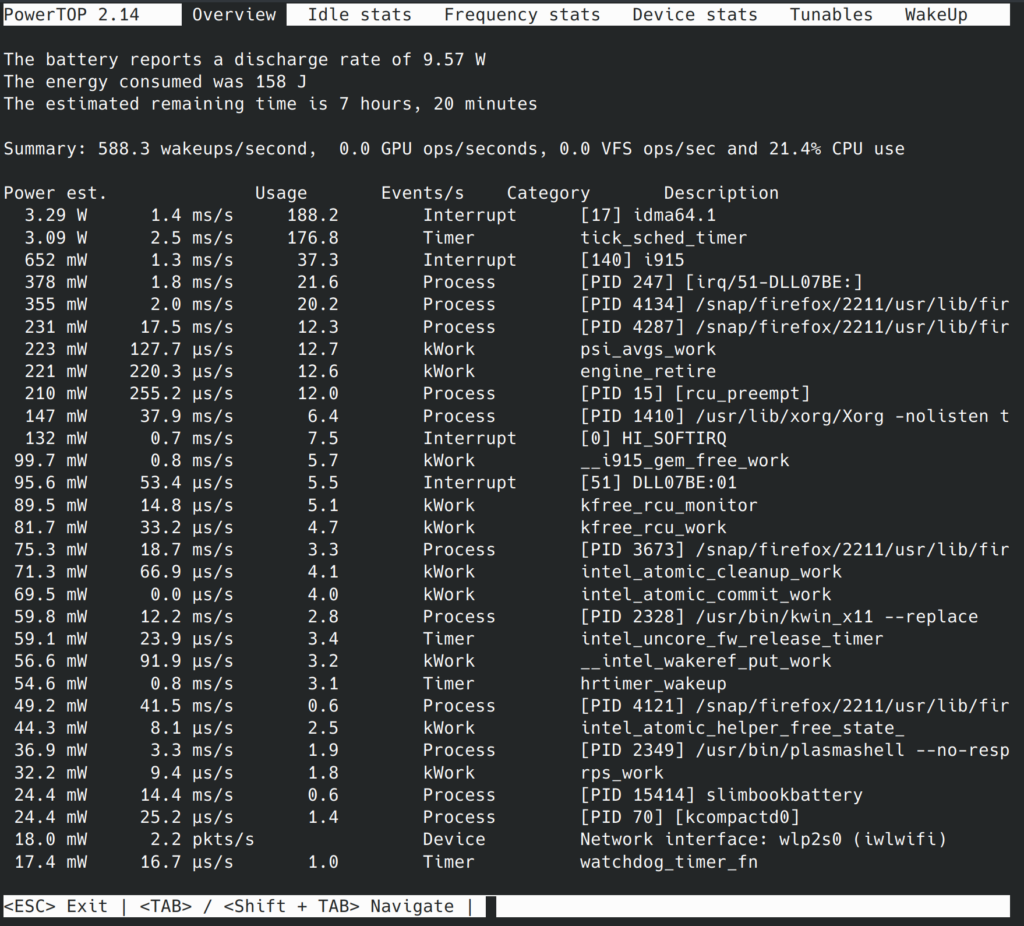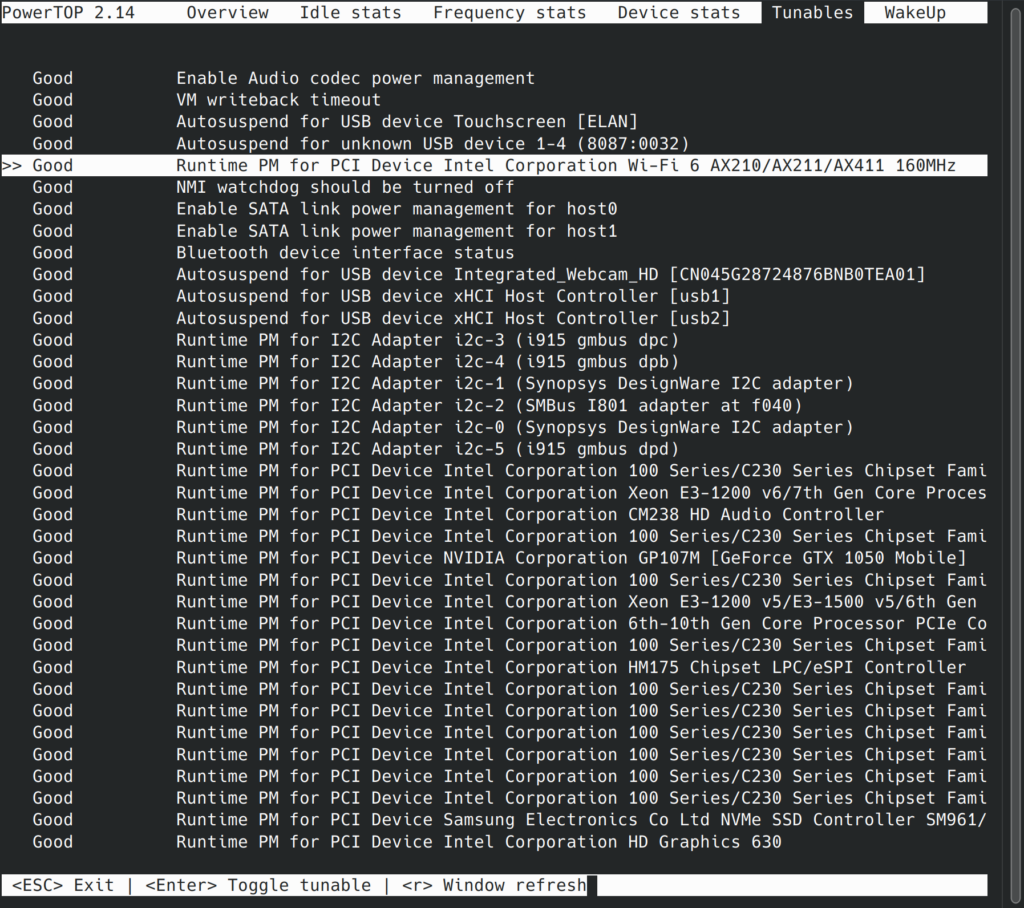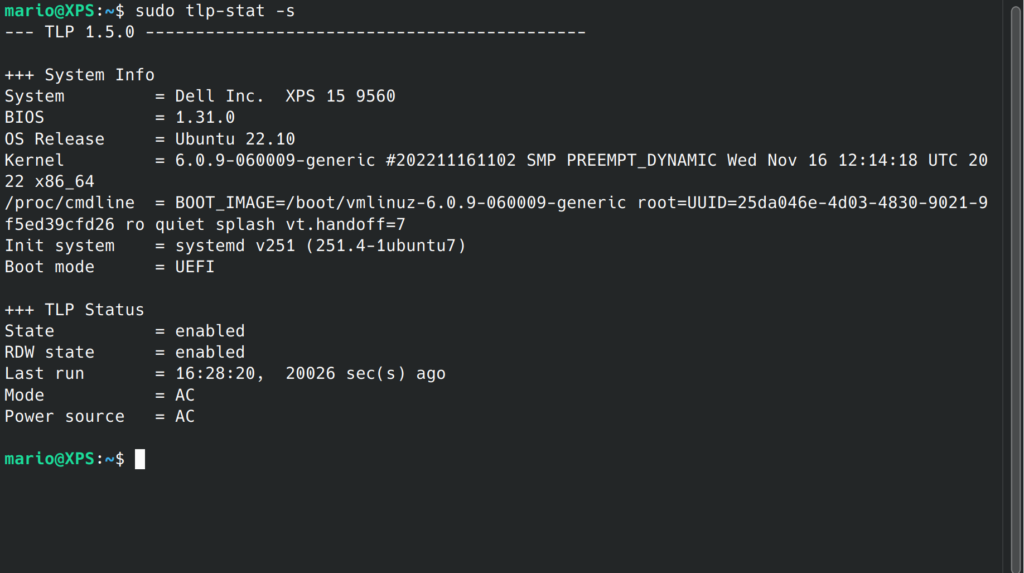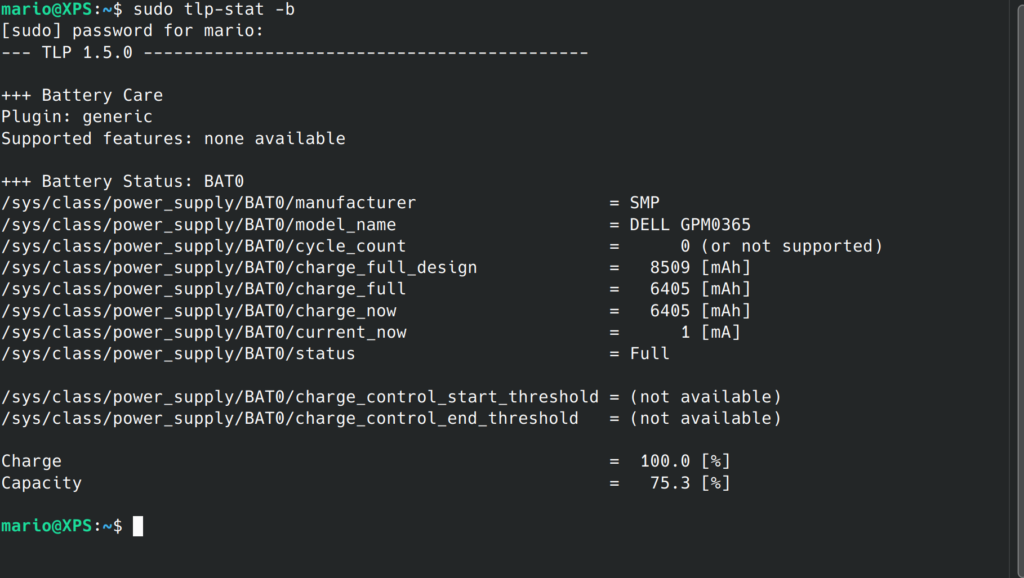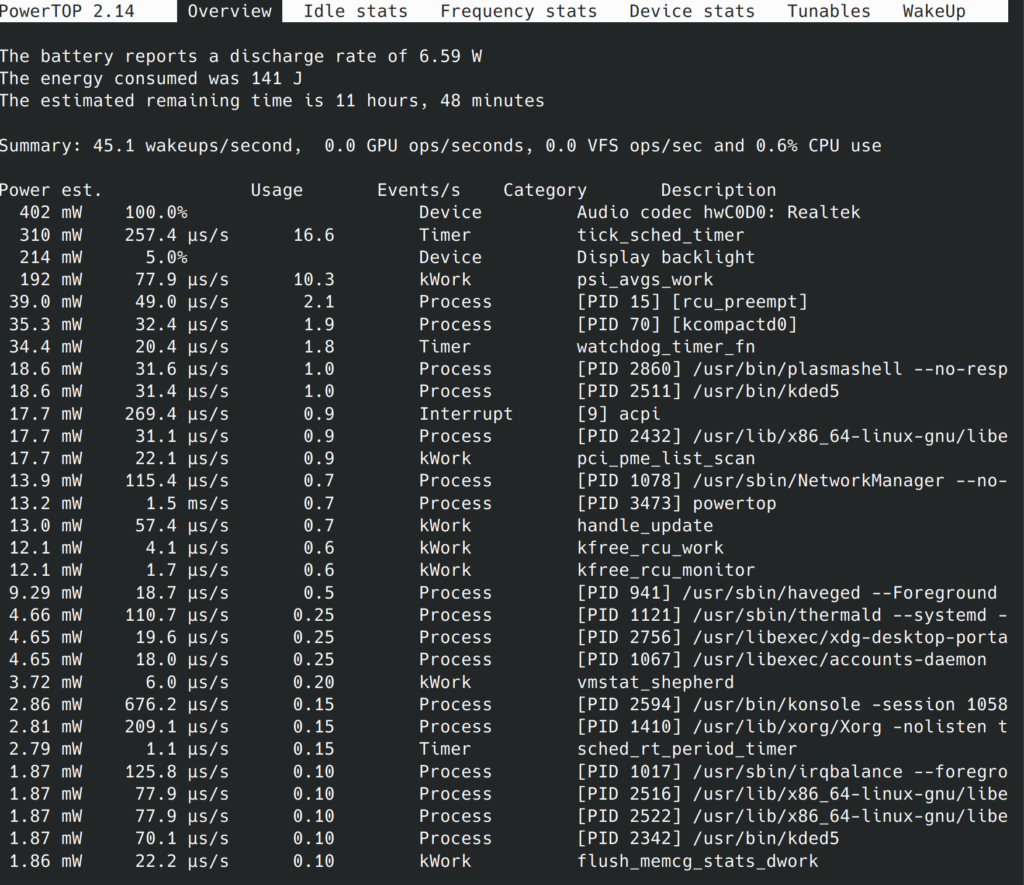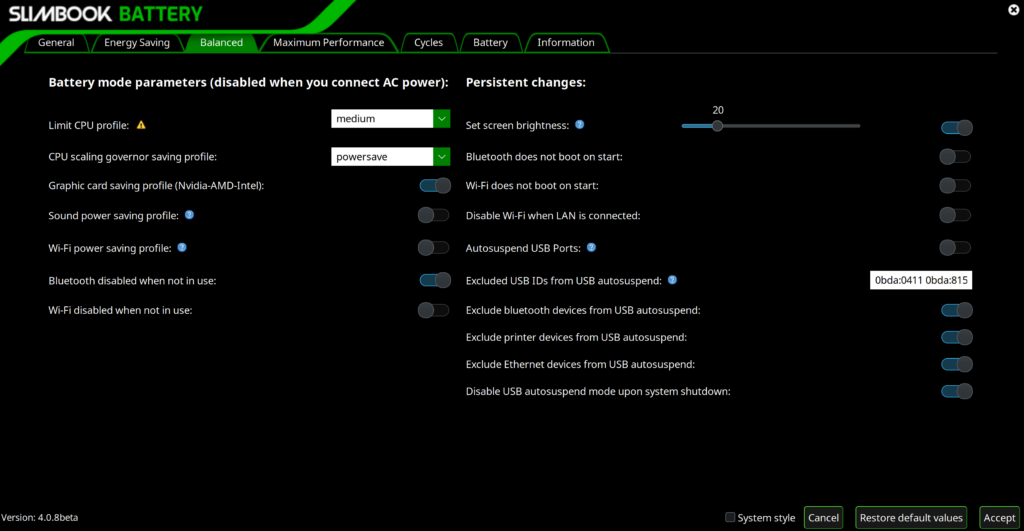Akkulaufzeit unter Linux verbessern
In diesem ausführlichen Artikel erfahrt ihr wie Ihr Akku Leistung unter Linux optimieren und verbessern könnt. Die Laufzeit auf Laptops mit installierten Linux ist nicht immer wirklich gut. Teilweise liegt dass an dr Vielzahl an Geräten mit unterschiedlichster Hardwareaustattung, und auch daran, daran, dass in Laptops teilweise eigene Hardware der Hersteller zum Einsatz kommt. Die unterschiedlichen Linux Distributionen können diese Vielzahl an Geräten und Eigenkreationen nicht vollständig berücksichtigen, da die Community den Support und die Treiber zum grössten Teil selber schreibt. Kernelupdates beeinhalten die wichtigsten Treiberkomponenten, aber spezielle Energiesparfunktionen bleiben teilweise oder ganz deaktiviert. Hier gehen wir einige Tools durch, welche weitere Energiespareinstellungen aktivieren können und messen das ganze sogar mit einem Tool nach, um zu evaluieren was die Einstellungen gebracht haben.

Stromverbrauch Basiswert unter Linux feststellen
Als erstes müssen wir den Grundverbrauch des Laptops feststellen, damit wir später beurteilen können, was die Massnahmen gebracht haben, und welche man weglassen können. Um eine Basismessung tätigen zu können, benötigen wir das Linux CLI Tool Powertop. Das installieren wir mit dem Befehl:
sudo apt install powertopÖffnet danach powertop mit dem Befehl „sudo powertop„. Wichtig bei der Benutzung von Powertop: der Laptop darf nicht am Netzstrom hengen, ansonsten gibt es keine oder eine falsche Ausgangsmessung.
Meine Messung beträgt in diesem Fall, ohne irgndwelche Einstellungen 9.57 Watt im Idle Modus, das heisst, während dessen nichts gemacht wird. Lasst den Laptop eine eile in Ruhe um den minimalen Verbrauch festzustellen. Notiert euch die Werte. Öffnet danach ein paar, Browser Fenster, startet ein paar Applikationen und lasst ein Youtube Video bei 1080P laufen und notiert euch ebenso den maximalen Wert, den euch Powertop anzeigt. Nach dieser kurzen Testung beträgt mein Verbrauch zwischen 9.57 und 35 Watt
Leider zieht bei einigen Benutzern enorm viel Strom was im Akkubetrieb teilweise sehr nerven sein kann. Wie wir das beheben können, erfahrt Ihr in einem weiteren bald erscheinenden Artikel.
Notiz
In den Energiespareinstellungen der jeweiligen Distribution könnt Ihr bei der Testung noch mit den verschiedenen Energiespareinstellungen testen. Meisst gibt es 3 davon: Energiesparen, Ausgeglichen und Leistung.
Belasst die Einstellung auf Ausgeglichen, da bei Energiesparen der Prozessor stark in seiner Leistung eingeschränkt wird, und es zu teilweise deutlich längeren Ladezeiten kommen kann.
Akku Leistung mit Powertop optimieren
Startet den powertop.service mit dem Befehl „sudo systemctl start powertop.service„
Öffnet erneuert Powertop und geht in den Reiter „Tunables“ Wechseln könnt Ihr die Reiter mit der Tabulatortaste. Hier sollten einige Einstellungen bereits auf Good stehen. Sollte einige Einstellung auf „Bad“ stehen, geht auf die entsprechende Zeile und drückt die Entertaste. Damit aktiviert Ihr die Energiespareinstellungen für den jeweiligen Dienst/Service.
Führt nun den Befehl
sudo systemctl enable powertop aus damit Powertop automatisch beim Systemstart geladen wird und die Einstellungen ausführt.
Laufzeit weiter optimieren mit Linux TLP
Um die Akku Leistung unter Linux weiter zu optimieren gibt es ein weiteres spannendes Tool: TLP ist einer der bekanntesten Linux Tools um den Energieverbrauch zu reduzieren und erweiterte Energiespareinstellungen zu aktivieren um die Akkulaufzeit zu verbessern. Für Laptops gibt es speziell dafür noch das Tool TLP RDW (Radio Device Wizard) welches wir auch in diesem Artikel benutzen werden. Das beste an dem Tool: TLP erledigt die Einstellungen für euch zum grössten Teil automatisch. Wir müssen nur sehr wenig Anpassungen selber vornehmen.
Mit dem Befehl
sudo apt install tlp tlp-rdw installieren wir das Tool auf unserem Linux Rechner.
TLP Einstellungen
Mit dem Befehl
sudo systemctl enable tlp.servicefügen wir TLP gleich zum Autostart hinzu. Mit „sudo tlp start“ können wir das Tool auch gleich aktivieren.
Ihr könnt euch mit
sudo tlp-stat -s vergewissern ob TLP ordentlich läuft:
Mit de Befehl
sudo tlp-stat -c könnt Ihr die aktuellen Einstellungen von TLP in einer Übersicht dargestellt anschauen:
Mit
sudo tlp-stat -b könnt Ihr Euch zudem Informationen zu eurem Akku und Informationen dazu anzeigen lassen:
TLP Konfigurieren
TLP übernimmt bereits den grössten Teil der Konfiguration, aber wir können selber noch hand anlegen um das Ergebnis weiter zu verbessern.
Öffnet die TLP Konfiguration mit dem Befehle
sudo nano /etc/tlp.confFügt folgenden Inhalt ziemlich am Anfang der Datei ein:
ENERGY_PERF_POLICY_ON_BAT=power
CPU_HWP_ON_BAT=power
PCIE_ASPM_ON_BAT=powersupersaveSpeichert die Einstellungen mit „strg+o“ und beendet mit „strg+x“
Nun können wir mal die Kiste neustarten und schauen was sich so getan hat. Seid ihr immer noch der Konsole, startet euren Rechner neu mit dem Befehl „reboot„
Nun können wir nochmals Powertop öffnen und schauen was sich so getan hat. Sammelt die Werte in ähnlicher oder gleicher Weise wie Ihr es bei den Eingangsmessungen getan habt.
Bei mir ist der Verbrauch bereits deutlich gefallen:
Idle 6.59 Watt und bei einem Youtube Video bei 1080P ca 20 Watt:
TLP über App Konfigurieren
Mit einer anderen Möglichkeit können wir TLP auch über eine App Konfiguieren die das ganze etwas anschaulicher und bequemer macht. Die App bietet nicht alle Einstellungen, dafür ist bietet sie das wichtigste in kürze. Wir installieren uns dafür das Tool Slimbook Battery über die Kommandozeile.
Akkulaufzeit mit Slimbook Battery optimieren
Um Slimbook Battery zu installieren müssen wir zuerst die benötigten Repositories hinzufügen. Anschliessend installieren wir Slimbook Battery über die CLI. Das geht folgendermassen:
sudo add-apt-repository ppa:slimbook/slimbook
sudo apt update
sudo apt install slimbookbatterySlimbookbattery steht euch nun als App zur Verfügung und kann über die Suche aufgerufen und geöffnet werden. Habt Ihr die App geöffnet, steht sie von nun an auch in der Symboleleiste zur Verfügung.
Schaltet Slimbook auf Autostart und stellt sicher dass die App aktiviert ist. Slimbook läuft im Hintergrund und erledigt weitere Optimierenung für euch. Teilweise kann es vorkommen dass Slimbook euch benachichtigt, dass es neue Einstellung festgelegt hat, und dass Ihr für die Anwendung das Gerät neu starten müsst.
Ihr könnt nun in den Tabs oben 3 Profile konfigurieren und sie nach eurem Gusto gestalten. Grob lässt sich sagen dass sich nur 2 Einstellung auf die Leistung eures Laptops auswirken. In jedem Profil habt ihr die Möglichkeit den Governor des Kernels und die CPU Limitierung festzlegen. Der Governor auf Powersave bewirkt dass, das Gerät eher träge die Taktfrequenz des Prozessor anpasst, das kann nützlich sein damit der Prozessor nicht sofort auf höchste Geschwindigkeit taktet, kostet aber etwas Reaktionsgeschwindigkeit. Die Einstellung Limit CPU Profile bewirkt sich direkt auf die maximale Taktgeschwindigkeit aus. Bei den Einstellungen „medium“ und „maximum“ kann die CPU nicht mehr Ihren Maximalgeschwindigkeit erreichen, erspart euch aber ne Menge Strom, da eine CPU am Energiehungrigsten ist, wenn sie auf ihrer spezifizierten Maximalgeschwindigkeit taktet. Dass Öffnen von Apps kann sich dadurch etwas verzögern.
Desweiteren könnt Ihr weitere Netzwerkeinstellungen, USB Konfigurationen und etc. einstellen.
Via Symbolzeichen lässt sich ganz einfach zwischen den Profilen hin und her schalten.
Weitere Optimierungen
Wie Ihr bereits gesehen habt, könnt Ihr Euch mit powertop noch weiter austoben. Powertop zeigt Euch Prozesse und Geräte an und wieviel Strom sie gerade verbrauchen. Habt Ihr dort stromhungrige Einträge, könnt Ihr Euch im Internet darrüber informieren, und häufig gibt es dazu auch Informationen, wie man diese Prozesse deaktiviert oder beendet. Beachtet aber dass das deaktivieren von Diensten dazu führen kann, das gewisse Aufgaben nicht mehr richtig funktionieren. Mit den oben genannten Schritten haben wir bereits sehr vieles unternommen, ohne wichtige Prozesse abzuwürgen. Für experimentierfreudige gibt es aber sicher noch ne Menge weiterer Möglichkeiten.
Weitere Informationen
Ich hoffe der Artikel Akku Leistung unter Linux optimieren hat Euch gefallen. Habt Ihr Fragen oder weitere Ideen? Schreibt sie in die Kommentare!